WPS Office
4.8
27.2亿下载
腾讯应用宝为你下载和运行WPS Office电脑版,还原手机体验,超越传统模拟器
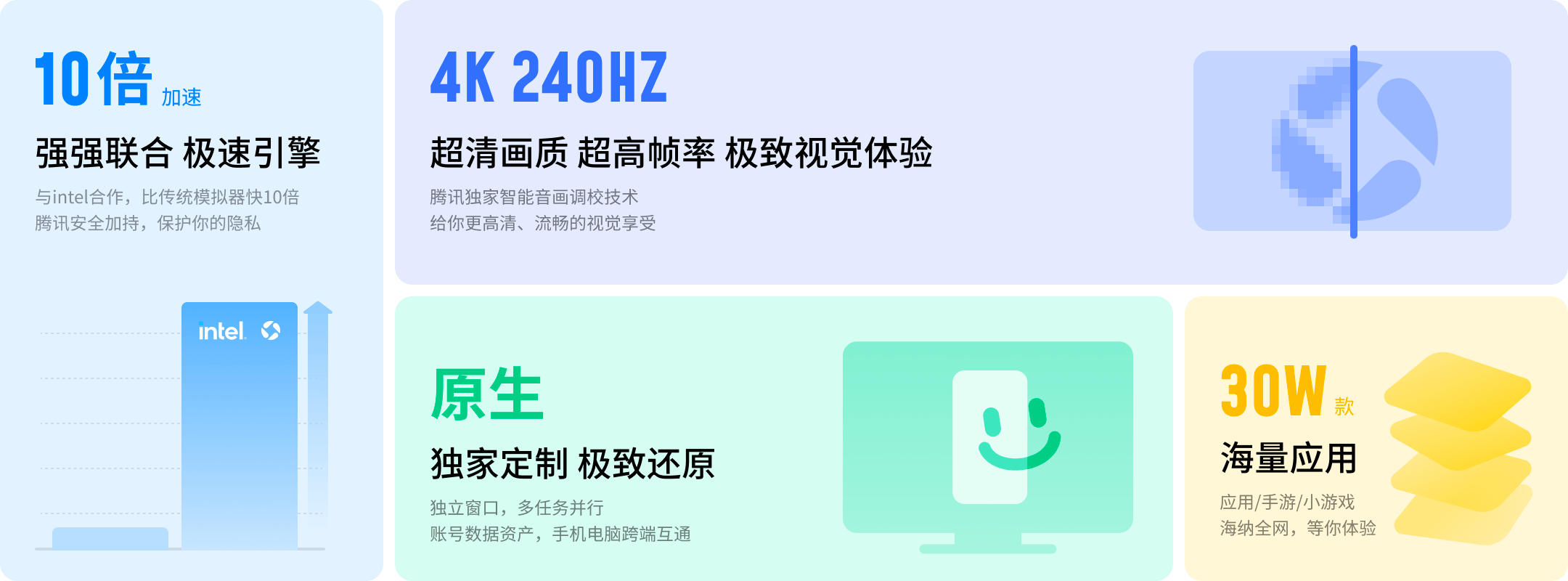
WPS Office
4.8
27.2亿下载
扫码下载手机版
应用宝官方下载,安全高速
简介
WPS Office是一站式AI智能办公助手,支持移动和电脑多端协作,全端无广告,帮你高效完成文档智能创作和润色、PPT高效制作、PDF文档阅读和编辑、文件拍照扫描,稻壳模版库支持海量模版,覆盖丰富办公场景。 安卓端办公软件,个人版免费使用 用户多:全球用户600,000,000 排名高:全球APP总榜同类产品榜首 体积小:只安装一个应用即可打开所有格式文档 云办公:免费云空间,安全高效,可以在任何设备.上及时查看和编辑 远程办公推荐 -远程会议,多人音频会议,对同份文档进行讨论、标记重点 -多人编辑,大家一起写同一份文档 -共享文件夹,快速收集异地同事文件,永不过期 -WPS表单,远程打卡、信息统计分析工具 WPS文字 -新建文字文档,并提供信纸、简历、合同等模板-打开26种文字格式文档,包括加密文档 -智能适应手机屏幕阅读 -支持智能排版,文字段落、对象属性设置,插入图片等编辑功能 -支持语音朗读,将文字转化为声音信息
WPS Office介绍
WPS Office是一款功能强大的移动办公软件,集合了文字处理、电子表格、演示文稿、PDF阅读等多种常用功能于一体。无论是在手机、平板电脑上查看、编辑文档,还是随时随地与他人协作办公,WPS Office都能提供流畅、高效、专业的办公体验。丰富的模板素材和强大的文档格式兼容性,让你轻松应对各种办公场景,成为你移动办公的得力助手。
【多端同步】WPS Office支持多端同步,在手机、平板、电脑上都能无缝衔接办公,随时随地high起来!【云文档】文档自动保存在云端,永不丢失,随时分享协作,工作效率嗖嗖嗖~【PDF转换】各种PDF文档,通通都能转换成可编辑的WPS文档,办公从此so easy!【模板海量】报告、简历、方案......海量精美模板任你挑,一键套用,分分钟变身办公达人!【兼容全面】完美兼容Microsoft Office格式,与Word、Excel、PPT无缝对接,文档传输零障碍!
如何在WPS Office中插入页码?
第一步,打开需要插入页码的WPS文档;第二步,点击页面底端的"插入"选项卡;第三步,在"页眉和页脚"区域中,点击"页码"图标;第四步,在弹出的菜单中选择页码的位置和格式;第五步,点击"确定",页码就自动插入到文档中啦!是不是很简单呢?
WPS Office如何进行多人协作?
第一步,点击WPS Office界面右上角的"协作"按钮;第二步,在弹出的界面中选择"创建协作链接";第三步,复制生成的链接,发送给需要一起协作的小伙伴;第四步,小伙伴打开链接,点击"申请加入";第五步,你同意加入请求后,大家就可以一起在线编辑文档啦!协作过程中,每个人的修改都会实时同步,效率杠杠滴!
WPS Office支持哪些文档格式?
WPS Office支持微软Office的全部常用文档格式,包括.doc/.docx(文字文档)、.xls/.xlsx(电子表格)、.ppt/.pptx(演示文稿)等等。同时,WPS自身的文档格式如.wps、.et、.dps等,也都能在WPS Office中完美使用。此外,WPS Office还能打开和编辑PDF文档,功能非常全面!
WPS Office如何设置文档密码?
第一步,打开需要设置密码的WPS文档;第二步,点击右上角的"文件"选项卡;第三步,在左侧菜单中选择"加密";第四步,勾选"文档打开密码",输入你想设置的密码;第五步,点击"确定",下次打开文档时,就需要输入密码才能访问啦!一定要牢牢记住密码哦!
WPS Office中的文档如何转换成PDF?
第一步,打开需要转换的WPS文档;第二步,点击右上角的"文件"选项卡;第三步,在左侧菜单中选择"另存为";第四步,在保存类型的下拉菜单中,选择"PDF";第五步,选择保存位置,点击"保存",文档就转换成PDF啦!超级方便有木有?
WPS Office如何进行文字排版?
第一步,选中需要排版的文字内容;第二步,点击上方的"开始"选项卡;第三步,在"段落"区域中,可以设置字体、大小、颜色、对齐方式等;第四步,在"样式"区域中,可以一键套用预设的排版样式;第五步,还可以通过调整段落缩进、行距等,让排版更加美观。WPS Office提供了丰富的排版工具,让你的文档更加赏心悦目!
如何在电脑上下载并使用WPS Office
WPS Office是一款移动应用程序,通常在手机上使用。如果您想在电脑上使用WPS Office,可以尝试使用应用宝电脑版, 它能在电脑上运行Android13系统,并允许您下载和使用WPS Office应用程序,通过以下步骤即可在应用宝电脑版下载并使用WPS Office
1.打开电脑浏览器,访问应用宝官网 sj.qq.com
2.在官网下载应用宝电脑版exe文件,运行并完成安装
3.打开应用宝电脑版,搜索“WPS Office”进入应用详情页
4.点击详情页“安装”按钮,下载并安装“WPS Office”应用程序
5.打开“WPS Office”按照提示畅玩应用
6.下次使用时,可从桌面图标、系统栏、菜单再次启动“WPS Office”
详细信息
无病毒
已通过腾讯手机管家、金山手机毒霸检查
无广告
已通过腾讯手机管家、金山手机毒霸检查
腾讯下载
已通过腾讯下载数据审核
开发商
珠海金山办公软件有限公司
运营商
珠海金山办公软件有限公司
备案号
粤ICP备13015957号-43A
主办者
珠海金山办公软件有限公司
更新时间
2025.3.18
版本号
14.22.0
WPS Office
WPS AI 你的智能办公助手
你可能还喜欢
更多

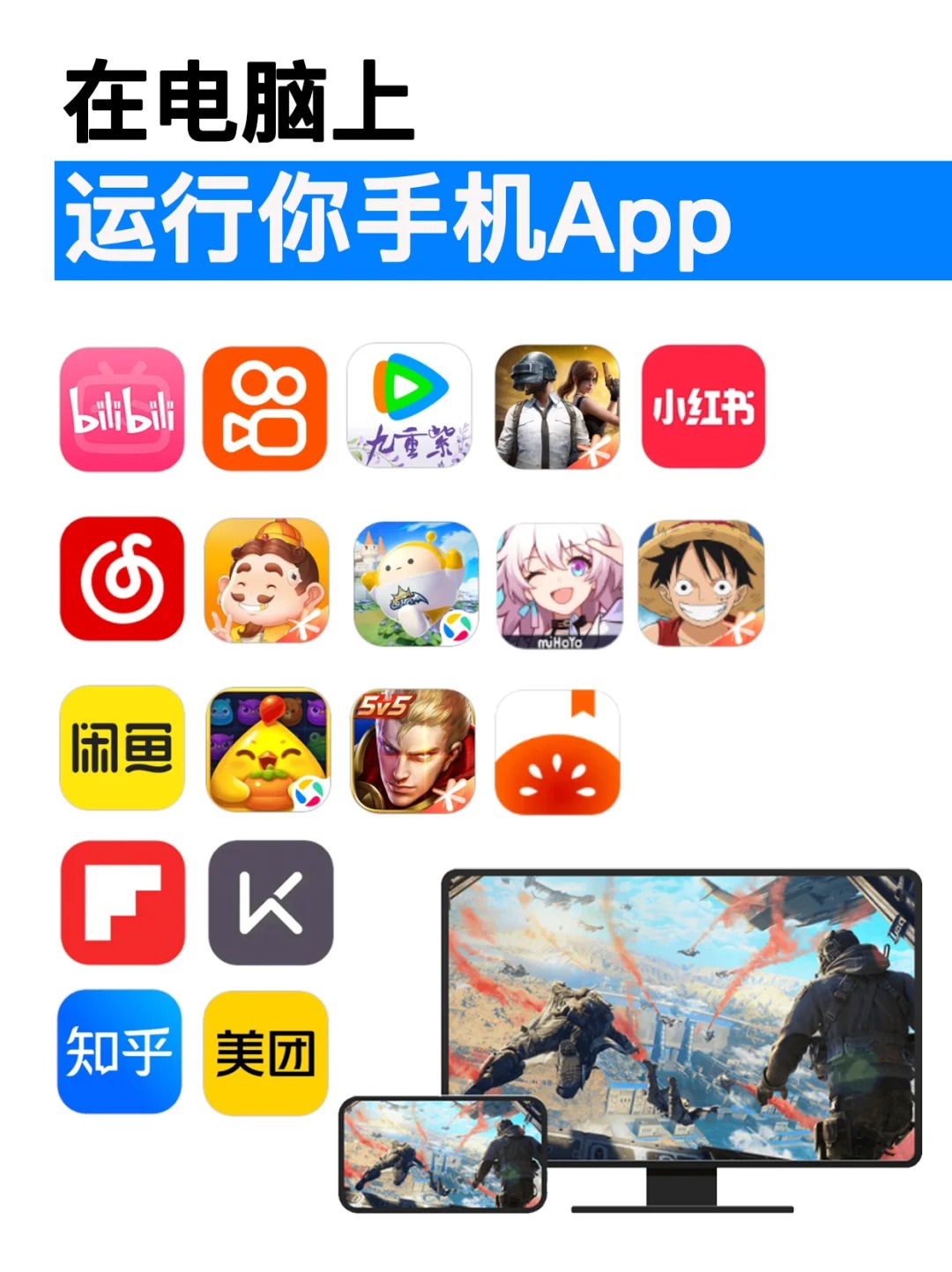


用户评论(717)